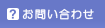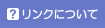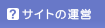Boat Advisor を初めてお使いになられる方が、ご使用のコンピュータにソフトウェアをセットアップして、
使用できる状態にするまでの手順を解説します。セットアップは Step に沿って進めてください。
Boat Advisor のソフトウェア ファイルは、「ダウンロード」 ページからダウンロードできます。
また、「ソフトウェア総合サイト Vector」 からダウンロードすることもできます。
※ Vector に登録されているソフトウェアは、最新バージョンではない場合があります。
- 初めてコンピューターにインストールされる場合は [フルセット版] を選びます。
- ダウンロードしたファイルはZIP形式 (拡張子 '.zip') で圧縮されています。
ZIP形式ファイルを開くと、含まれているファイルが表示されますので、
アプリケーション ファイル ('BA3?????F' または 'BA3?????F.exe') を選択して開いてください。
インストールが実行されます。

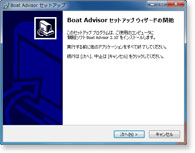 ファイルを実行すると、「Boat Advisor セットアップ ウィザード」
ファイルを実行すると、「Boat Advisor セットアップ ウィザード」
が起動しますので、ウィザードの指示に従ってインストールを
進めてください。
ソフトウェアのインストールが完了して、コンピュータを再起動
したら、Windows の [スタート] メニューから Boat Advisor
を起動します。

インストールしたソフトウェア本体には、データが付属していません。当サイトからデータ ファイルを
ダウンロードして、ソフトウェアのデータベースにインポートする (取り込む) 必要があります。
Boat Advisor を起動すると、[データ ファイルのダウンロード] ダイアログが表示されますので、
設定は初期値のままにしておいて [実行] ボタンをクリックします。データ ファイルのダウンロードと
インポートが自動で行われます。
(エラーが表示されたり、ダウンロードの実行が開始されない場合の対処法を、「よくある質問」 ページに
記載しています。該当される方はご覧ください。)

初期設定の期間のデータ ファイルは、全部で約30Mバイト程度になります。
([Vector 登録 フルセット版] の場合は、これよりかなり少なくて済みます。)

データ ファイルのインポートが完了すると、Boat Advisor を使用できる状態になりました!
主な機能は、[情報] メニュー,[集計] メニューから実行できますので、あなた自身で Boat Advisor
の多彩な機能を確かめてください。
インストール直後のように長期間のデータ ファイルをインポートした場合は、[ツール] メニューから
[データベースの最適化] を実行することをお奨めします。データベースを最適化することによって、
Boat Advisor のデータ処理速度が向上します。
初めて Boat Advisor をご使用される方は、ソフトウェアに付属しているマニュアルの 「Boat Advisor
の予想について」 および 「データベースの管理」 の章をお読みください。
Boat Advisor の操作は直感的に行えると思いますので、他の項目につきましては、操作で迷った場合
や疑問に思ったことがあった場合に、参照すれば良いでしょう。
操作が解らない場合や、表示されるデータの意味が不明な場合は、ウィンドウやダイアログをアクティブ
(一番手前に表示されている) 状態にして、[F1] キーを押してください。そのウィンドウまたはダイアログに
関するヘルプ トピックが表示されます。